Installige, desinstallige, värskendage ja hallake Windows 10 rakendusi
Microsoft Windows 10 / / March 17, 2020
Viimati uuendatud

Kas olete Windows 10 uus ja huvitab, mida need mobiililaadsed rakendused endast kujutavad? Siit leiate ülevaate Microsofti universaalrakenduste kasutamise ja haldamise kohta.
Kui olete Windows 10 uus versioon, võiksite mõelda, kuidas neid uusi mobiililaadseid rakendusi oma arvutis hallata. Siin on ülevaade, kuidas leida, installida, värskendada ja desinstallida Windows 10 rakendusi.
Windows 10 universaalne rakenduste pood
Aastal tutvustati moodsaid või metroo stiilis rakendusi Windows 8 - OS, mille enamik kasutajaid vahele jättis, kuna see oli nii puutetundlik. Need rakendused on laiendatud Windows 10-sse ja töötavad viisil, millel on palju mõistlikum traditsioonilised sülearvutid ja lauaarvutid ilma puutetundliku ekraanita.
Näiteks nüüd avanevad universaalsed rakendused töölaual nagu kõik muud programmid. Windows 8.x korral avanevad nad täisekraanil. Sa vajasid utiliiti nagu Stardocki ModernMix et nad käituksid nagu praegu.
Kui teil on
Poest leiate universaalseid rakendusi, minnes Start> Kõik rakendused> Pood. Tegelikult, kui leiate, et kasutate poodi palju, saate selle hõlpsamaks juurdepääsuks tegumiribale kinnitada. Lihtsalt paremklõpsake seda ja valige Kinnitage tegumiribale.
Väärib märkimist, et poes on midagi enamat kui lihtsalt rakendused. Siit leiate ka muusikat, filme ja televiisorit ning mänge.
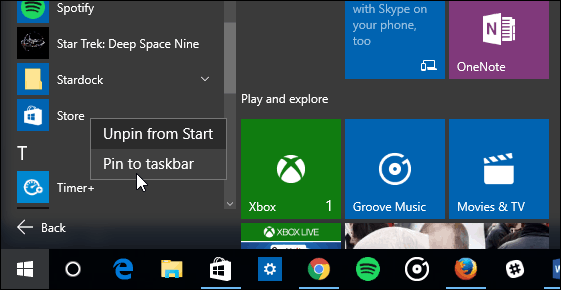
Pood töötab nii, nagu arvaksite, et töötab mis tahes mobiilirakenduste pood. Leiate esiletoodud rakendusi, populaarsemaid tasuta või tasulisi rakendusi, soovitatud rakendusi ja palju muud. Saate lugeda rakenduste kirjeldust, vaadata kasutajate ülevaateid ja ekraanipilte - täpselt nagu mis tahes muu platvormi rakenduste pood.
Samuti väärib märkimist, et pood on pidevalt paremaks kujundatud. Allolev pilt näeb välja see, mis on peamine leht Windows 10 aastapäeva värskenduse jaoks.
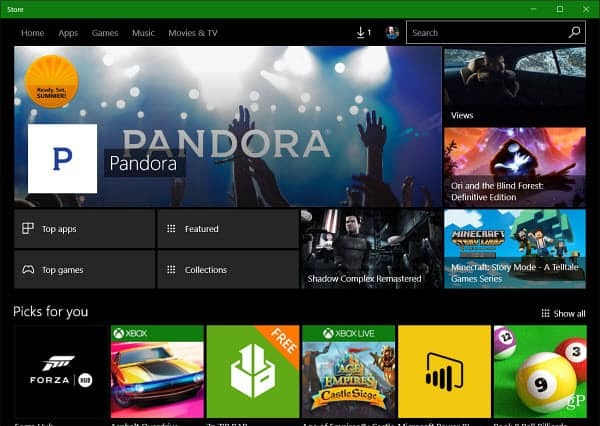
Kui on mõni konkreetne rakendus, mida teate, siis soovite seda lihtsalt otsida. Või kui soovite sirvida ja vaadata saadaolevat, saate sirvida ja täpsustada otsingut kategooriate alusel. Ma ei kuluta enam aega rakenduste otsimisele, kuna see on lihtne. Lihtsalt hüppa sinna, hakake ringi vaatama ja lõbutsege.
Universal Appsi installimine
Kui leiate rakenduse, mis teile meeldib ja soovite, valige lihtsalt rakenduse lehe ülaosas nupp Installi, tasuta või hind.
Siis näete, et rakendus omandab litsentsi ja allalaadimise käiku. Selle aja jooksul saate selle enne peatamist peatada või tühistada.
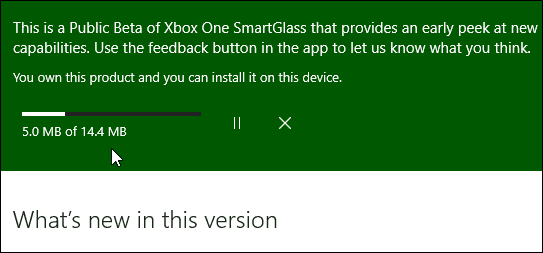
Peaksin mainima, et kui vaatate tasulist rakendust, pakub see tavaliselt tasuta prooviversiooni, mida saate enne ostmist proovida.
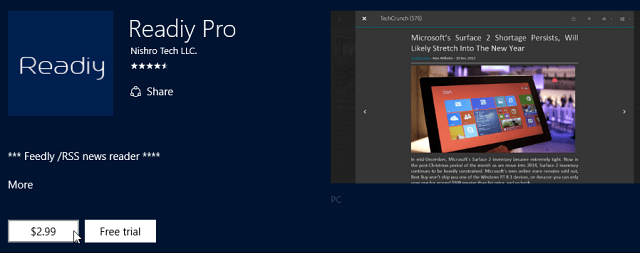
Kui rakendus on installitud, saate selle avada otse poest või menüüst Start. See ilmub all Viimati lisatud sektsiooni.
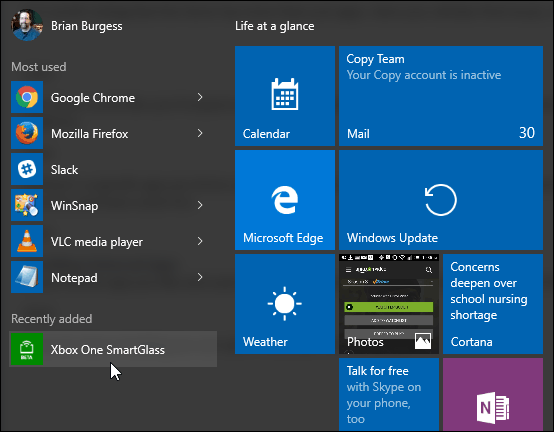
Rakenduste kiiremaks kasutamiseks lugege kindlasti meie artiklit kuidas menüüst Start rakendusi esimese tähe järgi leida.
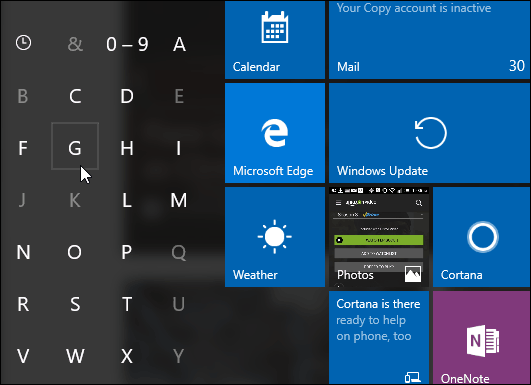
Rakenduste desinstallimine
Rakenduse desinstallida on sama lihtne kui iPhone'is. Leidke menüü Start menüüst rakenduse paan või ikoon, paremklõpsake ja valige Desinstalli.
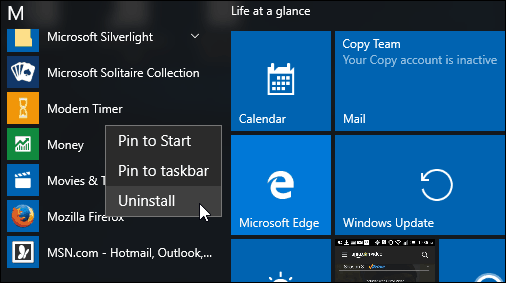
Siis näete allpool teadet, mis kinnitab, et soovite rakenduse desinstallida. Valige uuesti Desinstalli. Samuti pange tähele, et saate seda teha installige kõik allalaaditud rakendused uuesti mis sarnaneb ka iOS-iga.
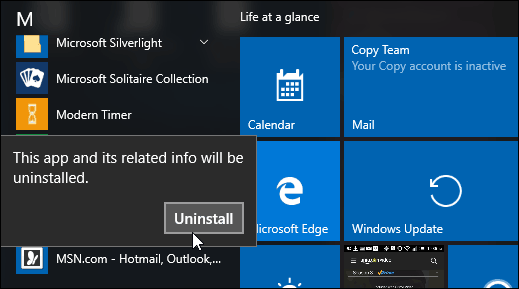
Nende desinstallimiseks võite ka paremklõpsake tavapärastel töölauarakendustel, kuid see nõuab täiendavat sammu. Programmid ja funktsioonid juhtpaneel avaneb, et saaksite selle desinstallida. Probleem töölauaprogrammide desinstalleerimise kaudu Programmid ja funktsioonid kas see jätab rämpsposti nagu temp-kaustad, failid ja registrisätted. Traditsiooniliste töölauaprogrammide puhta desinstallimise kohta lugege meie artiklit: Kuidas tarkvara täielikult desinstallida?
Uuendage Windows 10 rakendusi
Windows 10 värskendab vaikimisi oma rakendusi taustal. Kuid saate seade välja lülitada. Selleks avage pood, valige ülaosas oma profiili ikoon ja seejärel menüüst Sätted.
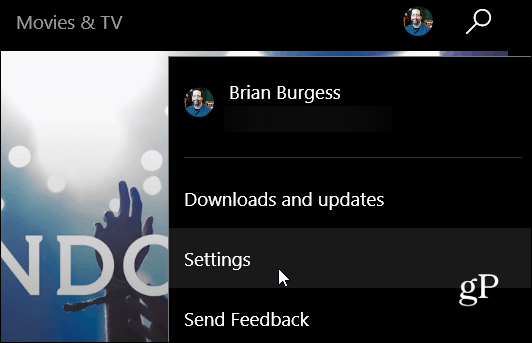
Järgmisel lehel lülitage automaatne värskendus sisse või välja.
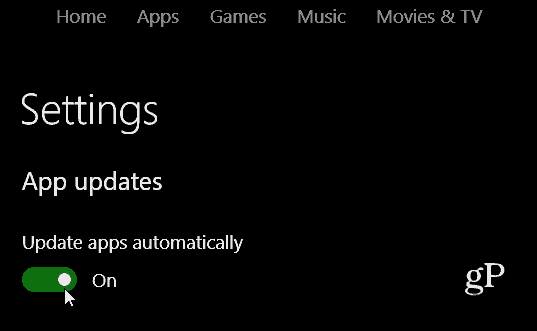
Isegi kui teil on automaatsed värskendused sisse lülitatud, võiksite soovida, et oleksite rakenduste värskenduste peal ja värskendaksite neid käsitsi, et saada uusimaid funktsioone. Selleks avage pood, valige oma profiili ikoon ja seejärel Allalaadimised ja värskendused.
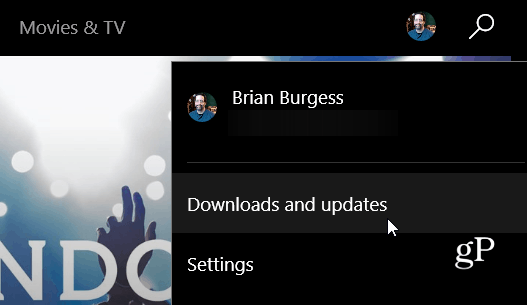
Seejärel klõpsake nuppu Kontrolli värskendusi. Rakenduste värskenduste otsimist tasub teha pärast suurt Windowsi värskendust või uue hankimist Windows 10 ehitamine kui olete kohal Windows Insideri programm.

Lisateave Windows 10 rakenduste kohta
Kui sa versiooniuuendus Windows 7 versioonilt Windows 10, peaks see “algaja” artikkel teiega alustama. Kui olete hakanud universaalseid rakendusi paremini harjutama, peate tutvuma mõne meie allpool lingitud juhendiga.
- Universaalsete rakenduste ja menüüde mõistmine
- Lisage Gmaili või muud kontod Windows 10 e-posti rakendusse
- Kuidas printida fotodest ja muudest Windows 10 rakendustest
- Laadige rakendused ja muud üksused uuesti alla Windows 10 poest
- Peatage universaalsete rakenduste taustal töötamine
- Rakenduste teatiste konfigureerimine
Veel üks teema, millest rääkida (ja ma olen kindel, et olete kuulnud, kuidas inimesed räägivad) on võrreldes teiste platvormidega puudu rakendustest. See kehtis Windows 8.x kohta, kuna operatsioonisüsteem ei saanud kunagi järele ja rakenduste arendajad ei näinud vajadust seda toetada. Kuid Windows 10 on viimase aasta jooksul kohtunud palju fänne ja positiivseid ülevaateid.
Samuti peaksin märkima, et Microsoft alustab uut strateegiat kolmandate osapoolte arendajate universaalsete rakenduste tähelepanu keskpunkti jõudmiseks, reklaamides neid menüüs Start. Neid rakendusi kuvatakse vasakus veerus jaotises Soovitatud rakendused. Kui arvate, et see on liiga pealetükkiv, lugege meie artiklit kuidas rakenduse reklaamimine keelata.
Värskendus 6/2019: UWP-rakendused pole veel järele jõudnud ja Microsoft liigub progressiivsete veebirakenduste (PWA) poole.
Kui rääkida Windows 10 poest, siis lugege kindlasti meie artiklit kuidas filme või telesaateid rentida ja neid rakenduses Filmid ja TV mängida.
Kui teil on veel küsimusi või mõtteid Windows 10 rakenduste kohta, jätke allpool kommentaar. Või kõigi asjade edasiseks aruteluks võida Win 10, peaga Windows 10 foorumid.
Märkus. Selle artikli mõnda osa on värskendatud, et kajastada muudatusi Windows 10 aastapäeva värskenduses.
